wps Excel中設置將整個工作表打印在一頁的方法
時間:2024-03-18 09:10:12作者:極光下載站人氣:64
我們在wps excel表格中會進行數據的計算、統計和制作圖表等操作,其中有小伙伴會將自己編輯好的內容進行打印出來,那么我們就可以直接通過該表格的打印功能來操作,有的小伙伴想要將自己編輯好的數據調整到一頁打印,那么該如何設置呢,特別是自己編輯的內容太多了,會打印成幾頁的情況,那么想要打印在一頁,可以設置打印縮放,直接設置成將整個工作表打印在一頁即可,下方是關于如何使用WPS Excel設置調整到一頁打印的具體操作方法,如果你需要的情況下可以看看方法教程,希望對大家有所幫助。
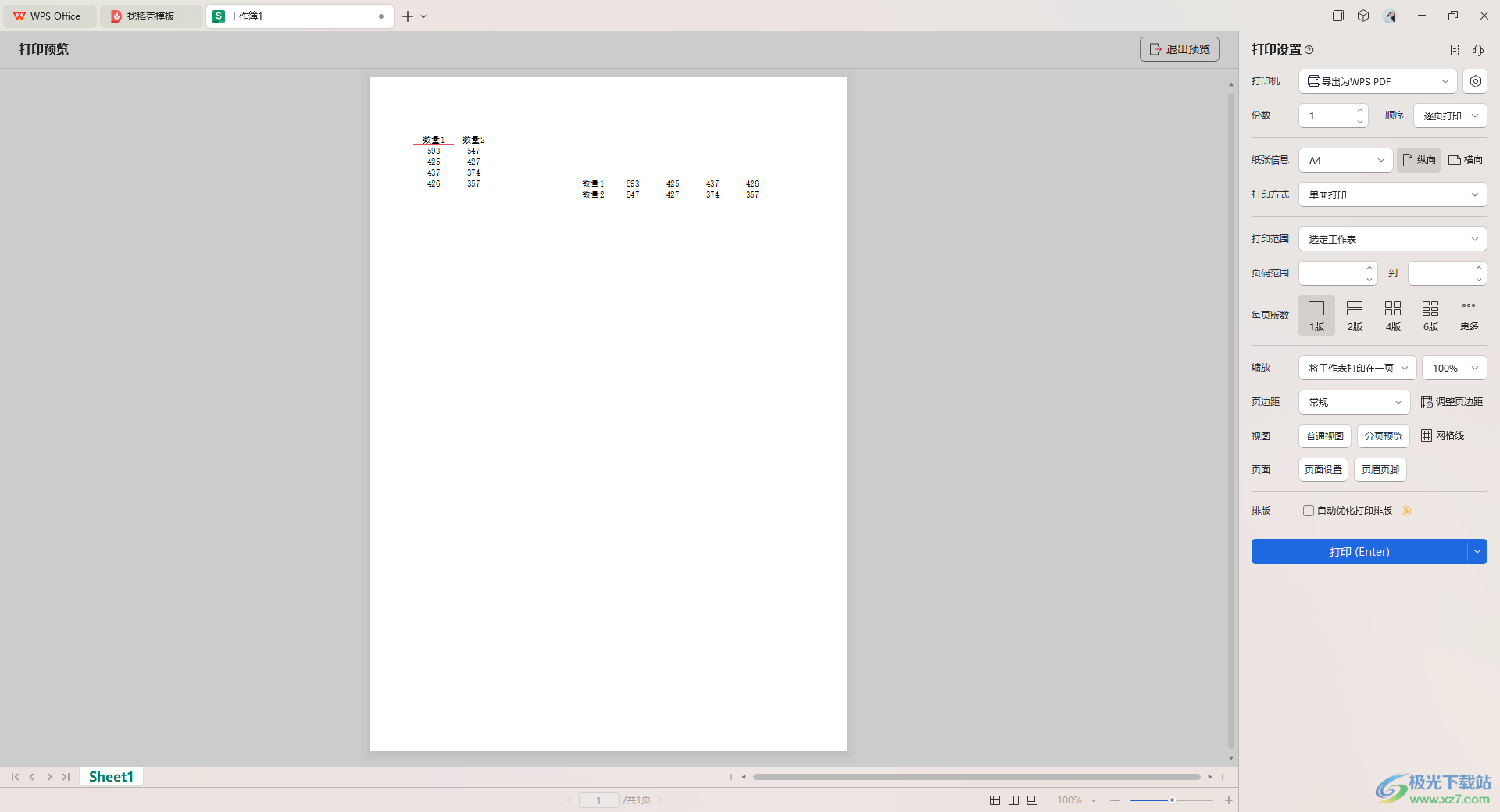
方法步驟
1.首先,我們需要進入到表格中進行數據的編輯。
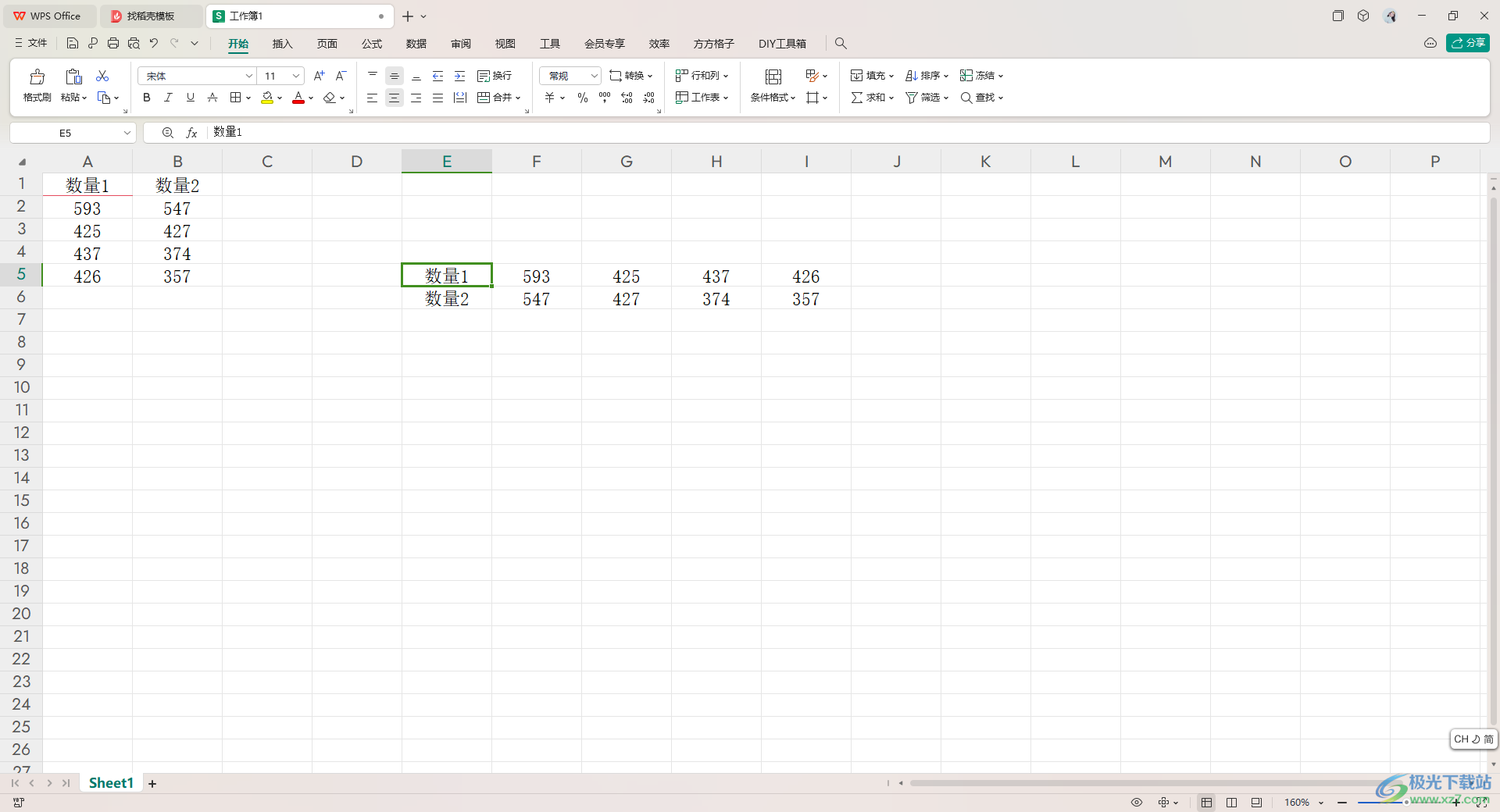
2.這時,我們在表格頁面上,將菜單欄中的【頁面】選項進行點擊打開,然后選擇將其中的【打印縮放】選項進行單擊。
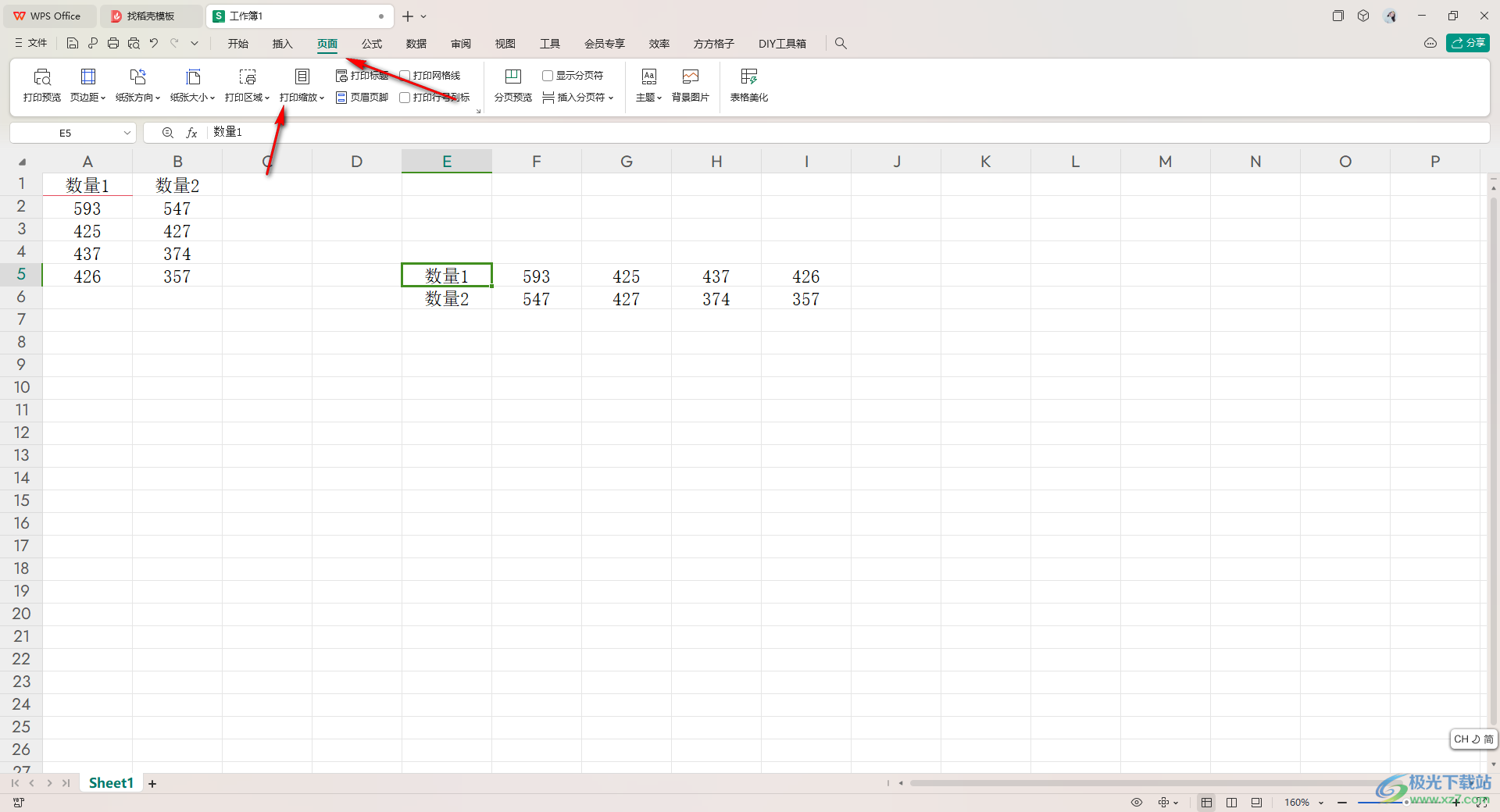
3.這時我們可以在下拉選項中將【將整個工作表打印在一頁】選項進行點擊選中。
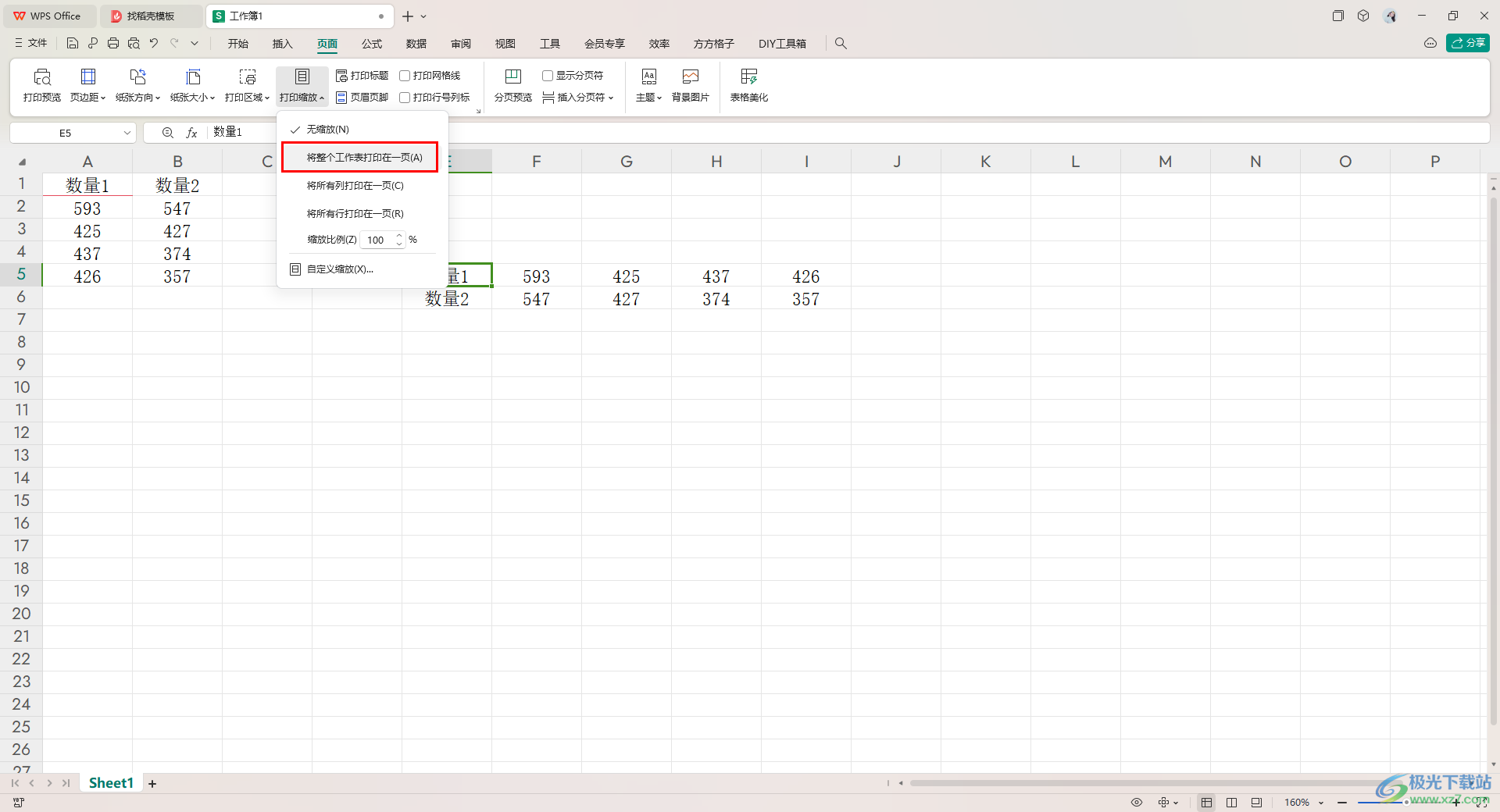
4.完成之后,之后將左上角的【打印預覽】圖標進行點擊一下。
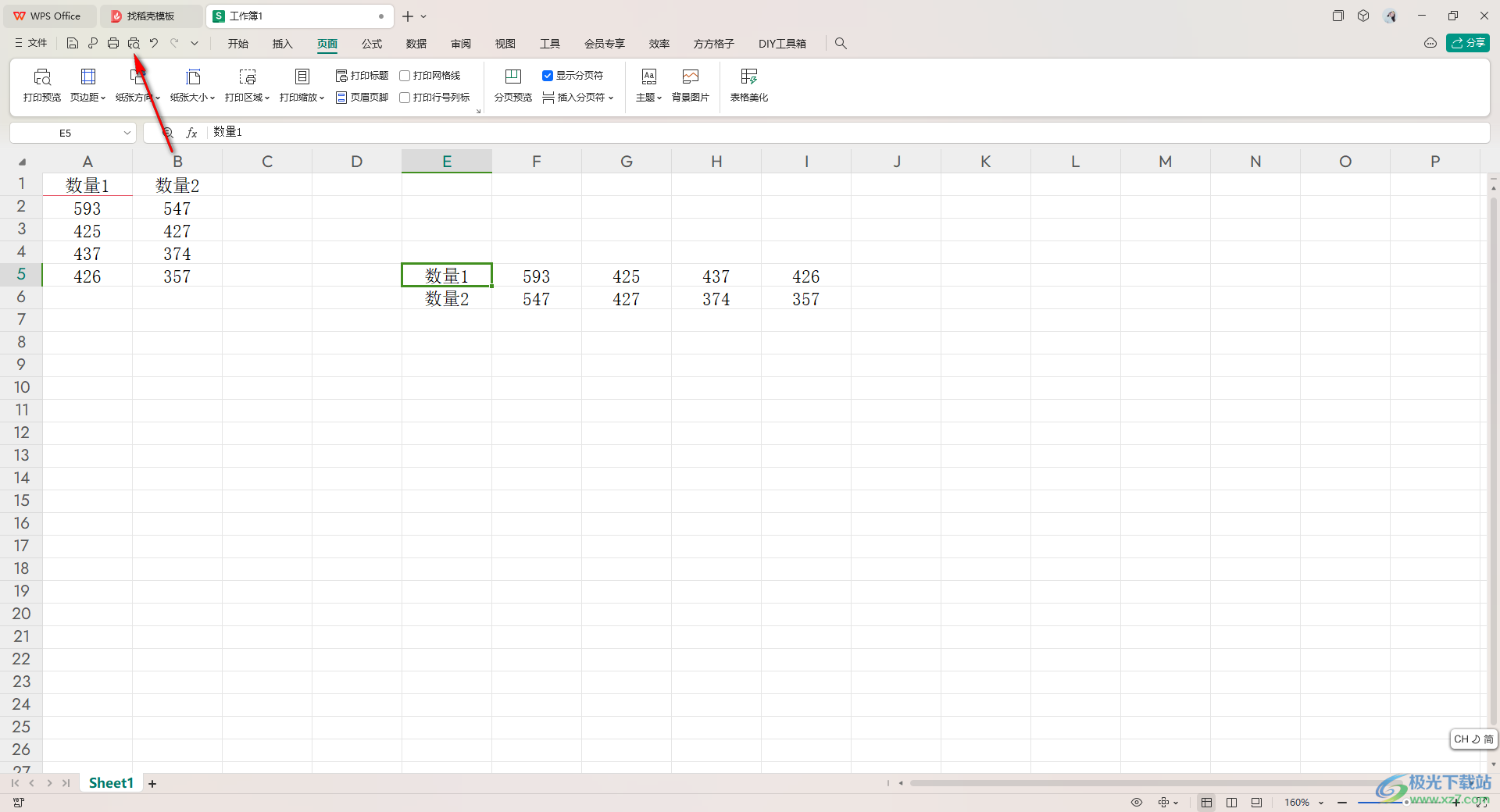
5.這時,我們就可以在打印預覽的窗口中查看到自己編輯的內容已經顯示在一頁了,之后點擊右側的打印圖標即可打印內容。
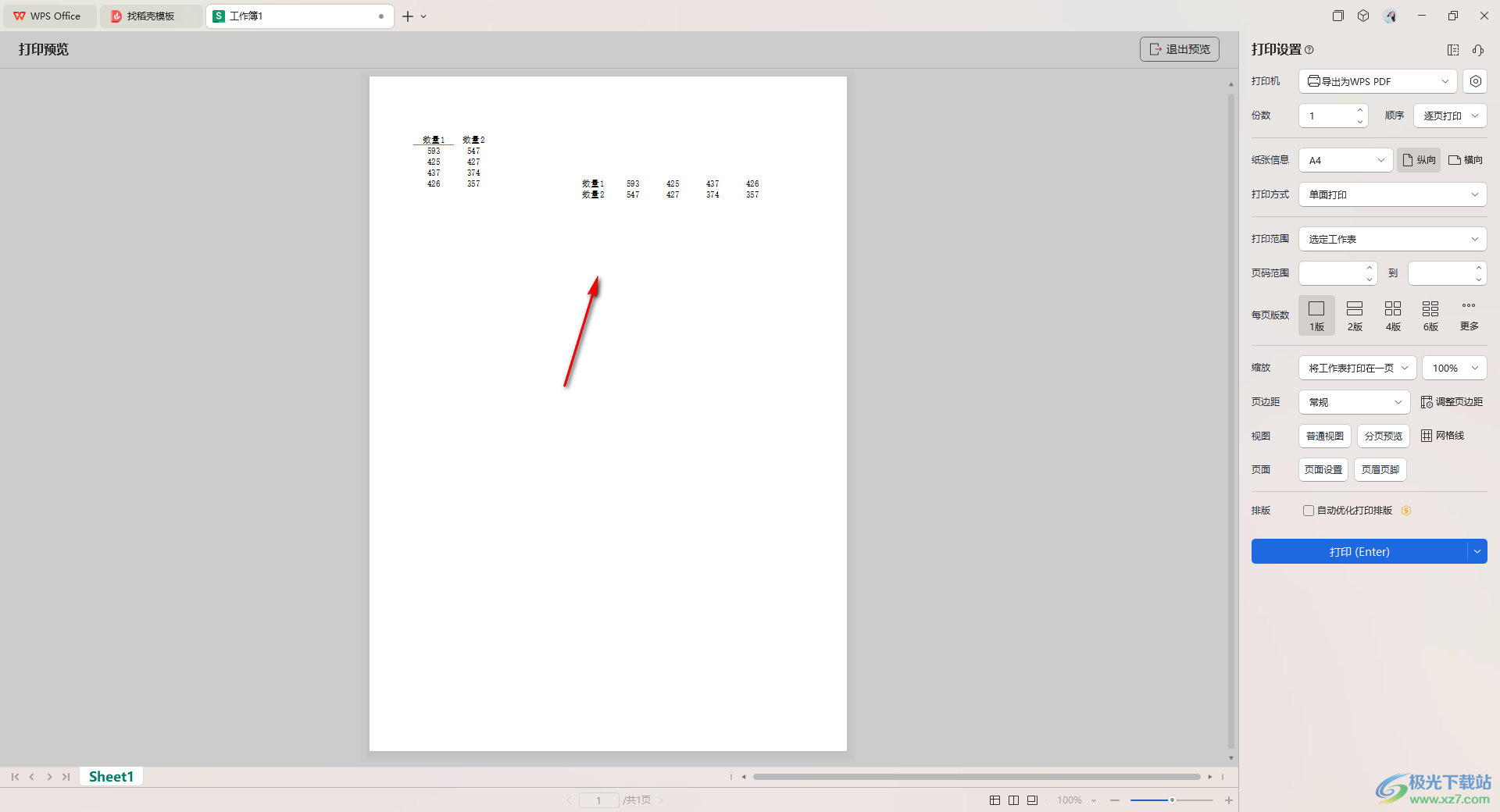
以上就是關于如何使用WPS Excel設置打印在一頁的具體操作方法,如果你編輯的內容很多,且想要將其調整到一頁進行打印的話,那么就需要對打印縮放進行相應的設置,具體的設置方法可以參考上述教程,感興趣的話可以操作試試哦。

大小:240.07 MB版本:v12.1.0.18608環境:WinAll, WinXP, Win7, Win10
- 進入下載
相關推薦
相關下載
熱門閱覽
- 1百度網盤分享密碼暴力破解方法,怎么破解百度網盤加密鏈接
- 2keyshot6破解安裝步驟-keyshot6破解安裝教程
- 3apktool手機版使用教程-apktool使用方法
- 4mac版steam怎么設置中文 steam mac版設置中文教程
- 5抖音推薦怎么設置頁面?抖音推薦界面重新設置教程
- 6電腦怎么開啟VT 如何開啟VT的詳細教程!
- 7掌上英雄聯盟怎么注銷賬號?掌上英雄聯盟怎么退出登錄
- 8rar文件怎么打開?如何打開rar格式文件
- 9掌上wegame怎么查別人戰績?掌上wegame怎么看別人英雄聯盟戰績
- 10qq郵箱格式怎么寫?qq郵箱格式是什么樣的以及注冊英文郵箱的方法
- 11怎么安裝會聲會影x7?會聲會影x7安裝教程
- 12Word文檔中輕松實現兩行對齊?word文檔兩行文字怎么對齊?
網友評論